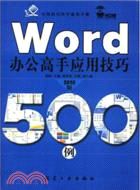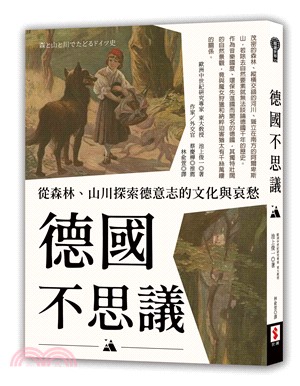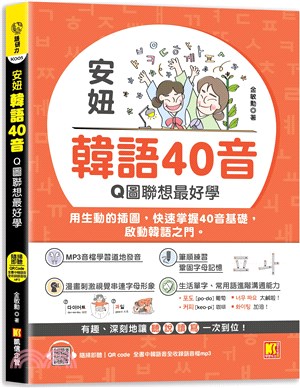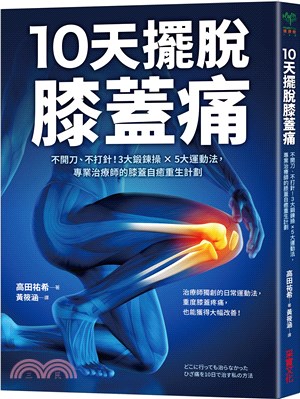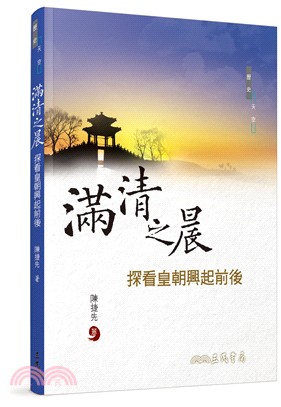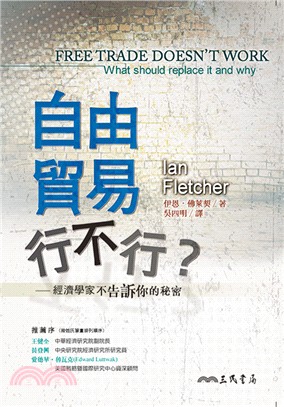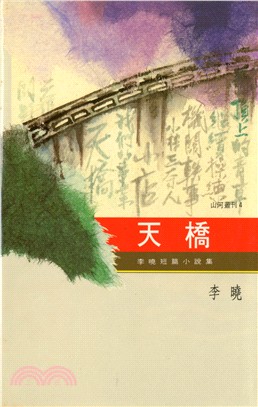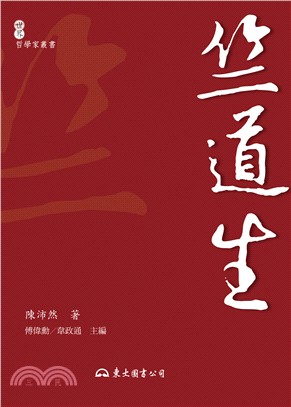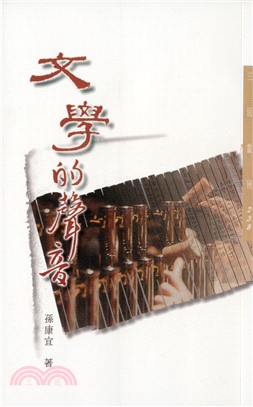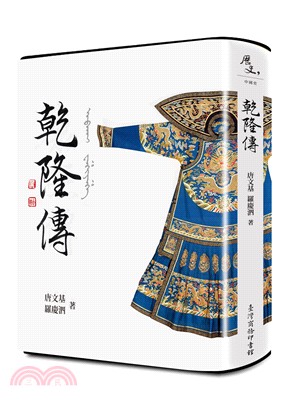Word辦公高手應用技巧500例:2010版(附光碟)(簡體書)
商品資訊
相關商品
商品簡介
名人/編輯推薦
目次
書摘/試閱
商品簡介
《實用技巧快學速查手冊:Word辦公高手應用技巧500例(2010版)》為一本Word辦公高手應用技巧手冊,全書集案例性、技巧性、速查性于一體,通過4大篇幅安排+20章專題內容放送+170多個專家提醒+150多分鐘視頻演示+500個精華技巧講解+1600張圖片全程圖解,幫助讀者快學速通Word,成為Word應用高手。
名人/編輯推薦
《實用技巧快學速查手冊:Word辦公高手應用技巧500例(2010版)》結構清晰、語言簡潔、實例豐富、版式精美,不僅適合各類公文排版、行政辦公與財務管理人員,還可以作為各類計算機培訓中心、中職中專、高職高專等院校及相關專業的輔導教材。
目次
第1章 辦公軟件快速上手
001 Word簡介
002 熟悉Word 2010工作界面
003 親身探密Word新增功能
004 制作專業Word文檔效果
005 掌握Word的多種快速樣式
006 快速共享有效Word信息
007 安裝Word所需的最低配置
008 安裝Word所需的理想配置
009 快速規范安裝Word 2010
010 快速升級安裝Word軟件
011 快速啟動Word 2010奧秘
012 退出Word 2010的方法
013 熟悉Word軟件的標題欄
014 熟悉Word軟件的快速訪問工具欄
015 熟悉Word軟件的面板
016 熟悉Word軟件的菜單欄
017 熟悉Word軟件的編輯區
018 熟悉Word軟件的幫助區
019 熟悉Word軟件的狀態欄
020 熟悉Word軟件的視圖欄
021 巧妙關閉浮動的工具面板
022 巧妙隱藏面板
023 顯示隱藏的功能面板
024 一網打盡去除軟件輸入法
025 快速添加工具至快速訪問工具欄
026 快速打開最近的文檔
027 快速設置自動保存的時間
028 快速設置默認的打開位置
029 設置界面的默認配色方案
030 快速隱藏與顯示Word標尺
031 調整快速訪問工具欄的顯示位置
032 在快速訪問工具欄中添加其他按鈕
033 快速設置空格
034 顯示段落標記
第2章 辦公文檔基本操作
035 巧用命令新建空白文檔
036 巧用快捷鍵創建文檔
037 巧用現有模板創建文檔
038 根據現有內容新建文檔
039 認識Normal模板和向導
040 快速保存Word文檔內容
041 快速在文檔中取消實時預覽
042 更貼心的文檔保護功能
043 快速修改文檔的保存路徑
044 將文檔另存為舊版本的內容
045 快速將文檔保存為支持宏的類別
046 將Word文檔另存為PD
047 運用“保護文檔”為文檔加密
048 通過“另存為”對話框快速加密文件
049 快速打開Word文檔內容
050 一次性打開多個Word文檔
051 對文檔以只讀方式打開
052 快速關閉Word文檔
053 一次性關閉多個Word文檔
054 快速設置多個頁面顯示文檔
055 快速在雙頁中顯示文檔
056 切換至以草稿視圖編輯
057 快速從其他視圖轉換到頁面視圖編輯
058 將文檔調整為大綱視圖
059 切換至以Web視圖編輯
060 顯示閱讀視圖
061 顯示導航窗格
062 快速在Word中新建窗口
063 迅速將窗口一分為二
064 隨心自如設置文檔顯示比例
065 快速切換至文檔另一窗口
066 在Word中添加文本樣式
067 巧妙轉換文本的樣式
068 展開導航窗格
第3章 辦公文檔簡單編輯
069 光標快速定位法
070 快速使用即點即輸輸入內容
071 在文檔中輸入簡單文本內容
072 快速輸入簡單的字符
073 巧妙插入特殊的字符
074 巧妙設置文字的特效
075 快速復制、剪切與粘貼文本內容
076 快速移動文本
077 使用鼠標快速選定文本
078 快速選擇不連續區域中的內容
079 快速更改文檔中的文字方向
080 快速撤銷文本的內容
081 快速恢復操作
082 調整文本文字上升和下降特效
083 快速將中文繁簡體進行切換
084 在Word中快速輸入大寫中文數字
085 巧妙隱藏Word中的文字
086快速調整字號的方法
087快速自創特大號字體
088快速自創特小號字體
第4章 辦公文檔字體美化
089 快速設置文本的字體樣式
090 設置文本的字形效果
091 快速添加下劃線效果
092 快速清除下劃線的方法
093 快速將文本進行縮放
094 在文檔中使用著重號
095 巧妙設置文本的字體顏色
096 巧妙設置文本的特效
第6章 輕松編輯文檔樣式
125 快速折疊文檔大綱標題
126 快速展開文檔大綱標題
127 快速更改文檔標題級別
128 巧妙移動文檔標題位置
129 快速查看樣式
130 快速顯示樣式
131 設置列表中各級文字樣式
097 快速調整文字與下劃線間距
098 巧制帶圈的文字效果
099 巧用字符間距美化文檔
100 巧設字符邊框
101 巧設字符底紋
102 巧妙設置文字發光效果
103 巧妙旋轉文字
104 巧妙為文字添加熒光筆效果
105 巧妙為文字添加映像效果
106 清除文字所有格式的方法
第5章 辦公文檔段落美化
107 快速設置段落居中對齊
108 巧設段落縮進
109 快速設置段落的行距
110 為文檔添加項目符號
111 快速自定義項目符號
112 快速更改項目符號顏色
113 為文檔添加項目編號
114 快速設置自定義項目編號格式
115 巧妙取消段落自動編號
116 快速設置自動編號的起始值
117 快速添加段落邊框和底紋
118 快速復制文本段落格式
119 快速更改文檔界面顏色
120 運用命令快速反向縮進段落
121 快速設置段落前后間距
122 巧妙修改段落縮進單位
123 快速合并字符
124 令文字雙行合一
進階篇
132 設置自定義多級列表
133 巧妙應用文本的樣式
134 快速更改文本的樣式
135 快速新建文本的樣式
136 巧改現有樣式
137 根據所選內容的格式巧妙修改樣式的格式
138 快速將所選內容格式保存為快速樣式
139 巧妙比較兩種樣式的格式差異
140 巧妙禁止特定樣式的使用
141 在不同文檔中共享同一樣式
142 調用外部模板
143 快速加載模板或加載項
144 獲取模板資源
145 快速地刪除文本樣式
146 自定義文檔中的默認樣式
147 套用樣式的編輯工具
148 在Word中添加批注內容
149 巧妙隱藏文檔中的批注內容
150 設置批注格式
151 刪除批注內容
152 設置批注顯示的位置
153 巧用“審閱窗格”單獨查看批注
154 更改批注者姓名
155 快速在批注間進行跳轉
156 顯示特定審閱者的修訂
第7章 查找與替換文檔數據
157 通過命令打開
158 查找注意事項
159 查找對話框關閉以后也能查找
160 查找字符串和替換字符串
161 突出顯示結果
162 設置向上搜索
163 設置向下搜索
164 設置搜索全部
165 熟悉表達式
166 巧妙刪除文檔中的空白符號
167刪除空白段落
168 運用通配符快速刪除空白段落
169 圖片的替換
170 在文檔中批量設置圖片位置
171 快速查找內容
172 運用導航區查找
173 巧妙區分大小寫
174 使用替換巧妙更改字體格式
175 使用替換巧妙更改段落格式
176 使用替換巧妙更改段落樣式
177 巧妙忽略空格查找內容
178 巧妙忽略標點符號查找內容
179 巧妙刪除文檔中的數字
180 巧妙清除文檔中的字母
181 巧妙刪除省略號
182 巧用“查找和替換”分揀英文
183 快速在Word中替換錯別字
184 巧用通配符進行模糊替換
185 快速定位腳注
186 快速定位對象
第8章 辦公文檔圖像排版
187 插入圖片對象
188 快速插入剪貼畫
189 更改圖片大小
190 設置文字環繞
191 設置圖片透明
192 應用圖片樣式
193 巧妙縮放圖片
194 裁剪圖片對象
195 巧妙旋轉圖片
196 調整圖片亮度
197 調整圖片對比度
198 巧妙為圖片著色
199 實現圖文混排
200 巧妙設置圖片變形效果
201 快速壓縮圖片
202 保存文件時壓縮圖片
第9章 辦公文檔圖形排版
203 快速插入藝術字
204 快速修改藝術字樣式
205 快速修改藝術字顏色
206 設置藝術字形
207 設置藝術字對齊方式
208 設置藝術字方向
209 快速在文檔中繪制簡單圖形
210 巧妙繪制正圓
211 巧妙插入自選圖形對象
212 快速替換自選圖形對象
213 快速設置自選圖形格式
214 快速設置圖形形狀樣式
215 快速在文檔中創建SmartArt圖形
216 設置SmartArt圖形格式
217 快速替換文檔中的SmartArt圖形
218 快速將SmartArt圖形顏色進行改變
219快速對SmartArt圖形進行設置
220 快速對SmartArt圖形進行旋轉
第10章 設置圖形圖像特效
221 快速為圖片添加邊框
222 巧妙設置二維邊框顏色
223 為圖形設置填充效果
224 快速為圖像設置陰影效果
225 快速為圖像設置藝術效果
226 為圖像設置三維效果
227 為圖像設置映像效果
228 為圖像設置柔化邊緣效果
229 為圖像設置棱臺特效
230 為圖像設置邊緣發光
231 快速應用圖片預設效果
232 巧用繪圖畫布組合多幅圖形
233 快速套用已有水印效果
234 巧妙制作圖扇水印效果
235 快速在Word中刪除水印效果
236 為圖像設置蠟筆平滑效果
237 為圖像設置紋理化效果
提高篇
第11章 插入文本基本對象
238 快速在文檔中插入數學運算符
239 快速在文檔中插入注音對象
240 快速設置特殊符號的快捷鍵
241 快速插入公式
242 使用公式庫創建公式
243 快速在文檔中調用不同符號
244 輕松編輯文檔中的復雜公式
245 快速調整公式的字號
246 輕松移動文檔中的公式
247 巧妙設置公式自動更正
248 快速在文檔中添加識別函數
249 巧將多行公式轉換為單行
250 巧妙設置公式換行縮進
251 巧妙保存公式
252 快速在Word中插入文本框
253 快速在Word中繪制文本框
254 快速將現有文本轉換為文本框
255 快速改變文本框的形狀
256 巧設文本框樣式
257 更改文字方向
258 設置文本框中文字的樣式
259 快速復制文本框
260 巧設文本框文字與邊框的距離
261 快速對齊多個文本框
262 巧設文本框邊框
263 巧設文本框填充
264 為文本框設置棱臺效果
265 快速插入Word自帶封面
266 快速將封面加至封面庫
267 巧妙刪除封面
268 快速插入超鏈接
269 快速編輯超鏈接
270 快速更新域
271 巧妙避免更新域
272 在Word中快速插入其他的文檔內容
第12章 創建與編輯表格數據
273 快速繪制表格
274 快速創建表格
275 通過“插入表格”對話框創建表格
276 快速復制單元格
277 快速刪除單元格
278 巧妙插入Excel表格
279 快速拆分表格
280 快速合并單元格
281 快速拆分單元格
282 快速插入行
283 快速插入列
284 快速刪除單元格
285 快速刪除行
286 快速刪除列
287 輸入表格內容
288 快速選取單元格
289 快速選取表格中的內容
290 快速移動表格中的數據
291 快速復制表格中的數據
292 快速刪除表格中的數據
293 設置表格邊框
294 設置邊框線型
295 設置邊框顏色
296 設置表格底紋
297 輕松修改表格中的底紋
298 快速設置表格居中對齊
299 巧妙自動套用表格樣式
300 巧妙修改套用的格式
301 巧妙排序表格
302 快速為表格數據求和
303 快速為表格數據求平均值
304 巧妙手動調整單元格大小
305 快速自動調整單元格
306 巧妙調整行高
307 快速將文本轉換為表格
……
精通篇
001 Word簡介
002 熟悉Word 2010工作界面
003 親身探密Word新增功能
004 制作專業Word文檔效果
005 掌握Word的多種快速樣式
006 快速共享有效Word信息
007 安裝Word所需的最低配置
008 安裝Word所需的理想配置
009 快速規范安裝Word 2010
010 快速升級安裝Word軟件
011 快速啟動Word 2010奧秘
012 退出Word 2010的方法
013 熟悉Word軟件的標題欄
014 熟悉Word軟件的快速訪問工具欄
015 熟悉Word軟件的面板
016 熟悉Word軟件的菜單欄
017 熟悉Word軟件的編輯區
018 熟悉Word軟件的幫助區
019 熟悉Word軟件的狀態欄
020 熟悉Word軟件的視圖欄
021 巧妙關閉浮動的工具面板
022 巧妙隱藏面板
023 顯示隱藏的功能面板
024 一網打盡去除軟件輸入法
025 快速添加工具至快速訪問工具欄
026 快速打開最近的文檔
027 快速設置自動保存的時間
028 快速設置默認的打開位置
029 設置界面的默認配色方案
030 快速隱藏與顯示Word標尺
031 調整快速訪問工具欄的顯示位置
032 在快速訪問工具欄中添加其他按鈕
033 快速設置空格
034 顯示段落標記
第2章 辦公文檔基本操作
035 巧用命令新建空白文檔
036 巧用快捷鍵創建文檔
037 巧用現有模板創建文檔
038 根據現有內容新建文檔
039 認識Normal模板和向導
040 快速保存Word文檔內容
041 快速在文檔中取消實時預覽
042 更貼心的文檔保護功能
043 快速修改文檔的保存路徑
044 將文檔另存為舊版本的內容
045 快速將文檔保存為支持宏的類別
046 將Word文檔另存為PD
047 運用“保護文檔”為文檔加密
048 通過“另存為”對話框快速加密文件
049 快速打開Word文檔內容
050 一次性打開多個Word文檔
051 對文檔以只讀方式打開
052 快速關閉Word文檔
053 一次性關閉多個Word文檔
054 快速設置多個頁面顯示文檔
055 快速在雙頁中顯示文檔
056 切換至以草稿視圖編輯
057 快速從其他視圖轉換到頁面視圖編輯
058 將文檔調整為大綱視圖
059 切換至以Web視圖編輯
060 顯示閱讀視圖
061 顯示導航窗格
062 快速在Word中新建窗口
063 迅速將窗口一分為二
064 隨心自如設置文檔顯示比例
065 快速切換至文檔另一窗口
066 在Word中添加文本樣式
067 巧妙轉換文本的樣式
068 展開導航窗格
第3章 辦公文檔簡單編輯
069 光標快速定位法
070 快速使用即點即輸輸入內容
071 在文檔中輸入簡單文本內容
072 快速輸入簡單的字符
073 巧妙插入特殊的字符
074 巧妙設置文字的特效
075 快速復制、剪切與粘貼文本內容
076 快速移動文本
077 使用鼠標快速選定文本
078 快速選擇不連續區域中的內容
079 快速更改文檔中的文字方向
080 快速撤銷文本的內容
081 快速恢復操作
082 調整文本文字上升和下降特效
083 快速將中文繁簡體進行切換
084 在Word中快速輸入大寫中文數字
085 巧妙隱藏Word中的文字
086快速調整字號的方法
087快速自創特大號字體
088快速自創特小號字體
第4章 辦公文檔字體美化
089 快速設置文本的字體樣式
090 設置文本的字形效果
091 快速添加下劃線效果
092 快速清除下劃線的方法
093 快速將文本進行縮放
094 在文檔中使用著重號
095 巧妙設置文本的字體顏色
096 巧妙設置文本的特效
第6章 輕松編輯文檔樣式
125 快速折疊文檔大綱標題
126 快速展開文檔大綱標題
127 快速更改文檔標題級別
128 巧妙移動文檔標題位置
129 快速查看樣式
130 快速顯示樣式
131 設置列表中各級文字樣式
097 快速調整文字與下劃線間距
098 巧制帶圈的文字效果
099 巧用字符間距美化文檔
100 巧設字符邊框
101 巧設字符底紋
102 巧妙設置文字發光效果
103 巧妙旋轉文字
104 巧妙為文字添加熒光筆效果
105 巧妙為文字添加映像效果
106 清除文字所有格式的方法
第5章 辦公文檔段落美化
107 快速設置段落居中對齊
108 巧設段落縮進
109 快速設置段落的行距
110 為文檔添加項目符號
111 快速自定義項目符號
112 快速更改項目符號顏色
113 為文檔添加項目編號
114 快速設置自定義項目編號格式
115 巧妙取消段落自動編號
116 快速設置自動編號的起始值
117 快速添加段落邊框和底紋
118 快速復制文本段落格式
119 快速更改文檔界面顏色
120 運用命令快速反向縮進段落
121 快速設置段落前后間距
122 巧妙修改段落縮進單位
123 快速合并字符
124 令文字雙行合一
進階篇
132 設置自定義多級列表
133 巧妙應用文本的樣式
134 快速更改文本的樣式
135 快速新建文本的樣式
136 巧改現有樣式
137 根據所選內容的格式巧妙修改樣式的格式
138 快速將所選內容格式保存為快速樣式
139 巧妙比較兩種樣式的格式差異
140 巧妙禁止特定樣式的使用
141 在不同文檔中共享同一樣式
142 調用外部模板
143 快速加載模板或加載項
144 獲取模板資源
145 快速地刪除文本樣式
146 自定義文檔中的默認樣式
147 套用樣式的編輯工具
148 在Word中添加批注內容
149 巧妙隱藏文檔中的批注內容
150 設置批注格式
151 刪除批注內容
152 設置批注顯示的位置
153 巧用“審閱窗格”單獨查看批注
154 更改批注者姓名
155 快速在批注間進行跳轉
156 顯示特定審閱者的修訂
第7章 查找與替換文檔數據
157 通過命令打開
158 查找注意事項
159 查找對話框關閉以后也能查找
160 查找字符串和替換字符串
161 突出顯示結果
162 設置向上搜索
163 設置向下搜索
164 設置搜索全部
165 熟悉表達式
166 巧妙刪除文檔中的空白符號
167刪除空白段落
168 運用通配符快速刪除空白段落
169 圖片的替換
170 在文檔中批量設置圖片位置
171 快速查找內容
172 運用導航區查找
173 巧妙區分大小寫
174 使用替換巧妙更改字體格式
175 使用替換巧妙更改段落格式
176 使用替換巧妙更改段落樣式
177 巧妙忽略空格查找內容
178 巧妙忽略標點符號查找內容
179 巧妙刪除文檔中的數字
180 巧妙清除文檔中的字母
181 巧妙刪除省略號
182 巧用“查找和替換”分揀英文
183 快速在Word中替換錯別字
184 巧用通配符進行模糊替換
185 快速定位腳注
186 快速定位對象
第8章 辦公文檔圖像排版
187 插入圖片對象
188 快速插入剪貼畫
189 更改圖片大小
190 設置文字環繞
191 設置圖片透明
192 應用圖片樣式
193 巧妙縮放圖片
194 裁剪圖片對象
195 巧妙旋轉圖片
196 調整圖片亮度
197 調整圖片對比度
198 巧妙為圖片著色
199 實現圖文混排
200 巧妙設置圖片變形效果
201 快速壓縮圖片
202 保存文件時壓縮圖片
第9章 辦公文檔圖形排版
203 快速插入藝術字
204 快速修改藝術字樣式
205 快速修改藝術字顏色
206 設置藝術字形
207 設置藝術字對齊方式
208 設置藝術字方向
209 快速在文檔中繪制簡單圖形
210 巧妙繪制正圓
211 巧妙插入自選圖形對象
212 快速替換自選圖形對象
213 快速設置自選圖形格式
214 快速設置圖形形狀樣式
215 快速在文檔中創建SmartArt圖形
216 設置SmartArt圖形格式
217 快速替換文檔中的SmartArt圖形
218 快速將SmartArt圖形顏色進行改變
219快速對SmartArt圖形進行設置
220 快速對SmartArt圖形進行旋轉
第10章 設置圖形圖像特效
221 快速為圖片添加邊框
222 巧妙設置二維邊框顏色
223 為圖形設置填充效果
224 快速為圖像設置陰影效果
225 快速為圖像設置藝術效果
226 為圖像設置三維效果
227 為圖像設置映像效果
228 為圖像設置柔化邊緣效果
229 為圖像設置棱臺特效
230 為圖像設置邊緣發光
231 快速應用圖片預設效果
232 巧用繪圖畫布組合多幅圖形
233 快速套用已有水印效果
234 巧妙制作圖扇水印效果
235 快速在Word中刪除水印效果
236 為圖像設置蠟筆平滑效果
237 為圖像設置紋理化效果
提高篇
第11章 插入文本基本對象
238 快速在文檔中插入數學運算符
239 快速在文檔中插入注音對象
240 快速設置特殊符號的快捷鍵
241 快速插入公式
242 使用公式庫創建公式
243 快速在文檔中調用不同符號
244 輕松編輯文檔中的復雜公式
245 快速調整公式的字號
246 輕松移動文檔中的公式
247 巧妙設置公式自動更正
248 快速在文檔中添加識別函數
249 巧將多行公式轉換為單行
250 巧妙設置公式換行縮進
251 巧妙保存公式
252 快速在Word中插入文本框
253 快速在Word中繪制文本框
254 快速將現有文本轉換為文本框
255 快速改變文本框的形狀
256 巧設文本框樣式
257 更改文字方向
258 設置文本框中文字的樣式
259 快速復制文本框
260 巧設文本框文字與邊框的距離
261 快速對齊多個文本框
262 巧設文本框邊框
263 巧設文本框填充
264 為文本框設置棱臺效果
265 快速插入Word自帶封面
266 快速將封面加至封面庫
267 巧妙刪除封面
268 快速插入超鏈接
269 快速編輯超鏈接
270 快速更新域
271 巧妙避免更新域
272 在Word中快速插入其他的文檔內容
第12章 創建與編輯表格數據
273 快速繪制表格
274 快速創建表格
275 通過“插入表格”對話框創建表格
276 快速復制單元格
277 快速刪除單元格
278 巧妙插入Excel表格
279 快速拆分表格
280 快速合并單元格
281 快速拆分單元格
282 快速插入行
283 快速插入列
284 快速刪除單元格
285 快速刪除行
286 快速刪除列
287 輸入表格內容
288 快速選取單元格
289 快速選取表格中的內容
290 快速移動表格中的數據
291 快速復制表格中的數據
292 快速刪除表格中的數據
293 設置表格邊框
294 設置邊框線型
295 設置邊框顏色
296 設置表格底紋
297 輕松修改表格中的底紋
298 快速設置表格居中對齊
299 巧妙自動套用表格樣式
300 巧妙修改套用的格式
301 巧妙排序表格
302 快速為表格數據求和
303 快速為表格數據求平均值
304 巧妙手動調整單元格大小
305 快速自動調整單元格
306 巧妙調整行高
307 快速將文本轉換為表格
……
精通篇
書摘/試閱
圓柱圖、圓錐圖和棱錐圖:為矩形柱形圖提供的簇狀、堆積、百分比堆積和三維圖表類型也可以使用圓柱圖、圓錐圖和棱錐圖,而且它們顯示和比較數據的方式相同,唯一的差別在于這些圖表類型將顯示圓柱、圓錐和棱錐而不是矩形。
311 折線圖的介紹
排列在工作表的列或行中的數據可以繪制到折線圖中,折線圖可以顯示隨時間而變化的連續數據,因此非常適用于顯示在相等時間間隔下數據的趨勢,在折線圖中,類別數據沿水平軸均勻分布,所有的值數據沿垂直軸均勻分布。
折線圖具有以下圖表子類型:
折線圖和帶數據標記的折線圖:顯示時可帶有標記以指示單個數據值,也可以不帶數據標記,折線圖對于顯示隨時間或排序的類別的變化趨勢很有用,尤其是當有多個數據點并且它們的顯示順序很重要的時候,如果有多個類別或者值是近似的,則請使用不帶數據標記的折線圖。
堆積折線圖和帶數據標記的堆積折線圖:顯示時可帶有標記以指示各個數據值,也可以不帶標記,堆積折線圖可用于顯示每個值所占的百分比隨時間或排序類別而變化的趨勢。
百分比堆積折線圖和帶數據標記的百分比堆積折線圖:顯示時可帶有數據標記以指示單個數據值,也可以不帶數據標記,百分比堆積折線圖對于顯示每一數值所占百分比隨時間或排序的類別而變化的趨勢很有用,如果有多個類別或者值是近似的,則請使用不帶數據標記的百分比堆積折線圖。
三維折線圖:三維折線圖將每一行;或列的數據顯示為三維標記,三維折線圖具有可修改的水平軸、垂直軸和深度軸。
312 餅圖形的介紹
僅排列在工作表的一列或一行中的數據可以繪制到餅圖中,餅圖顯示一個數據系列中各項的大小,與各項總和成比例,餅圖中的數據點顯示為整個餅圖的百分比。
餅圖具有以下圖表子類型:
餅圖和三維餅圖:餅圖采用二維或三維格式顯示各個值相對于總數值的分布情況,用戶可以手動拉出餅圖的扇區,以強調特定扇區。
主題書展
更多
主題書展
更多書展本週66折
您曾經瀏覽過的商品
購物須知
大陸出版品因裝訂品質及貨運條件與台灣出版品落差甚大,除封面破損、內頁脫落等較嚴重的狀態,其餘商品將正常出貨。
特別提醒:部分書籍附贈之內容(如音頻mp3或影片dvd等)已無實體光碟提供,需以QR CODE 連結至當地網站註冊“並通過驗證程序”,方可下載使用。
無現貨庫存之簡體書,將向海外調貨:
海外有庫存之書籍,等候約45個工作天;
海外無庫存之書籍,平均作業時間約60個工作天,然不保證確定可調到貨,尚請見諒。
為了保護您的權益,「三民網路書店」提供會員七日商品鑑賞期(收到商品為起始日)。
若要辦理退貨,請在商品鑑賞期內寄回,且商品必須是全新狀態與完整包裝(商品、附件、發票、隨貨贈品等)否則恕不接受退貨。
優惠價:87
208
海外經銷商無庫存,到貨日平均30天至45天